4D v13
Crear un gráfico
 Crear un gráfico
Crear un gráfico
4D Chart le permite crear gráficos bidimensionales y tridimensionales basados en los datos en los campos de su base de datos. Puede representar gráficamente valores de los campos como tal, o puede representar el resultado de fórmulas que utilizan los campos.
En cualquier caso, cuando crea un gráfico, debe seleccionar los datos que quiere representar en cada eje. Para cada eje, hay ciertas restricciones acerca del tipo de datos que puede representar. Si un tipo de datos no se puede representar en algún eje, los campos de ese tipo no se pueden seleccionar en el asistente de gráficos. La siguiente tabla ofrece información sobre el tipo de datos que se pueden asignar al eje de Categorías o Series y al eje de Valores.
| Tipo de datos | ¿Eje de Categorías o Series? | ¿Eje de valores? | Tipos compatibles con el eje de valores |
| Alfa | Sí | No | ------- |
| Texto | Sí | No | ------- |
| Fecha | Sí | Yes | ------- |
| Hora | Sí | No | ------- |
| Booleano | Sí | No | ------- |
| Entero | Sí | Sí | Real, Entero largo |
| Entero largo | Sí | Sí | Real, Entero |
| Entero 64 bits (*) | No | No | ------- |
| Real | Sí | Sí | Entero, Entero largo |
| Flotante(*) | No | No | ------- |
| BLOB | No | No | ------- |
| Imagen | No | No | ------- |
(*) Los tipos Entero 64 bits y Flotante sólo son utilizados por el motor SQL de 4D.
Antes de comenzar el proceso de crear un gráfico, debe crear una selección de registros a graficar. 4D Chart puede operar en su propia ventana o en áreas 4D Chart en los formularios.
4D Chart grafica los registros de la selección actual. Antes de crear un gráfico en una ventana plug-in, seleccione los registros que quiere graficar.
4D Chart no crea un gráfico a menos que haya por lo menos un registro en la selección actual de la tabla cuyos datos quiera graficar.
Puede utilizar un área 4D Chart en un formulario de entrada para graficar datos de otras tablas.
La tabla cuyos registros quiere graficar debe tener por lo menos un registro en su selección actual. Si la tabla que contiene el formulario está relacionada automáticamente a la tabla que quiere graficar, el registro actual en el formulario de entrada determina la selección de registros en la tabla relacionada.
Como tiene un registro cargado en un formulario de entrada, debe evitar crear gráficos con los datos de la tabla actual. Si quiere graficar los datos de la misma tabla del formulario de entrada, debe utilizar PUSH RECORD y POP RECORD o crear un nuevo proceso con la función New process.
Para un gráfico bidimensional, debe especificar un campo para el eje horizontal (eje X) y uno o más campos o fórmulas para el eje vertical (denominado eje Z en 4D Chart).
Para un gráfico tridimensional, debe especificar un campo (o fórmula) para los ejes X, Y y Z.
El siguiente ejemplo gráfico muestra cómo 4D Chart utiliza la información de la base de datos para crear un gráfico 2D. El gráfico muestra los puntajes obtenidos en dos evaluaciones para 11 estudiantes. El campo del eje X es ID_estudiante y los campos del eje Z son Parcial y Final.
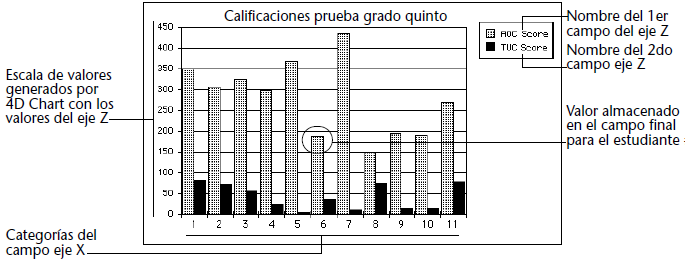
El siguiente gráfico de ejemplo muestra cómo 4D Chart utiliza la información de la base de datos para crear un gráfico. El gráfico muestra el promedio mensual de ventas para dos empresas. Los campos de los ejes X, Y, y Z son respectivamente Mes, Nombre de la empresa y Promedio de ventas.
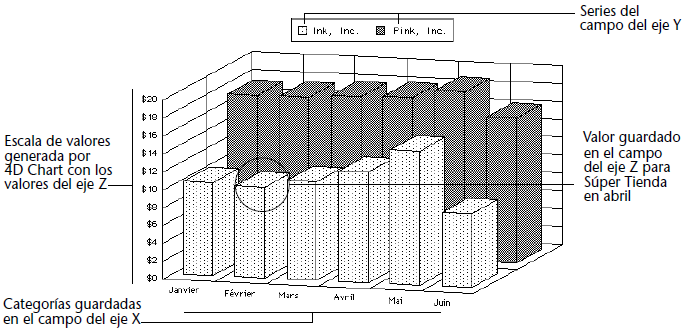
Para crear un gráfico con los datos almacenados en la base de datos:
Nota: asegúrese de que no haya un gráfico seleccionado actualmente en el área 4D Chart. Para deseleccionar un gráfico, haga clic en cualquier lugar del área
4D Chart, fuera del gráfico.
- Seleccione el comando Gráficos... en el menú Utilidades de 4D o haga clic en el icono Gráficos de la barra de herramientas de 4D.
O
Si está en un área 4D Chart, seleccione Nuevo Gráfico del menú Gráfico o haga clic en el icono de creación de gráficos en la paleta de herramientas de 4D Chart.
Se muestra el asistente de creación de gráficos: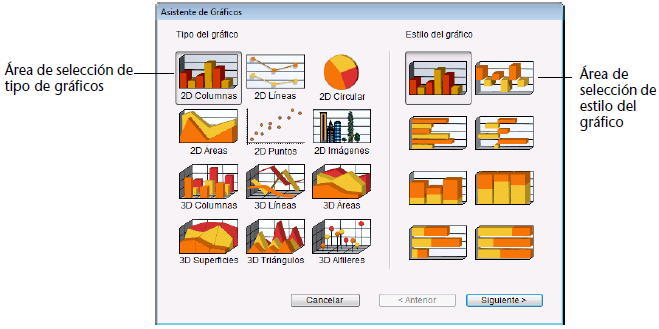
- Haga clic en el tipo de gráfico que quiera, más adelante puede cambiarlo si así lo prefiere.
Puede elegir entre 12 tipos de gráficos. Los tipos 1-6 son de dos dimensiones (ver Tipos de gráficos 2D) y los tipos 7-12 tridimensionales (ver Tipos de gráficos 3D). Por defecto, el primer tipo de gráfico está seleccionado..
Cuando hace clic en un tipo de gráfico, la sección Estilo del gráfico y la página Selección de datos, cambian para mostrar los requerimientos del tipo seleccionado. - (Opcional) Haga clic en un estilo de gráfico.
Nota: algunos tipos de gráficos permiten sólo un estilo. - Haga clic en el botón Siguiente >.
Aparece la página de selección de datos, mostrando las opciones apropiadas para el tipo de gráfico seleccionado. Los nombres de las tablas de la base de datos se ubican en la lista desplegable “Tabla Origen” y los nombres de los campos de la tabla seleccionada se muestran en el área “Seleccione Campos desde la Tabla”.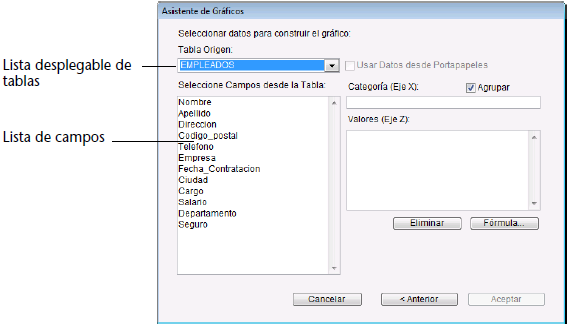
Nota: si crea un gráfico en un área 4D Chart en un formulario de entrada, la tabla actual no figura en la lista de tablas, porque no es posible graficar los datos de la tabla actual. - Seleccione la tabla que quiere de la lista desplegable Tabla Origen.
La lista de campos cambia para mostrar los campos de la tabla seleccionada. Debe seleccionar un campo para el eje X (Categoría).
Nota: los campos de tipo Entero 64 bits, Flotante, Imagen y BLOB no pueden incluirse en una representación gráfica. - Arrastre el campo que quiere asignar al eje Categoría o haga doble clic en el campo.
Nota: si se equivoca al seleccionar el campo del eje X, remplace el campo arrastrando el campo que quiere a la caja Categoría. - Si está creando un gráfico 3D, arrastre el campo Series al eje Y (Segunda Categoría) o haga doble clic en el campo.
El nombre del campo aparece en el área del eje Y.
Nota: si se equivoca al seleccionar el campo del eje Y, reemplácelo arrastrando el campo correcto al área Categoría Segunda. - Arrastre el campo que contiene los valores a graficar hacia el área Valores (eje Z) o haga doble clic en el campo.
O
Haga clic en el botón Fórmula (sólo para gráficos 2D).
El nombre del campo o la fórmula aparece en el eje Z (Valores).
Para instrucciones sobre cómo crear una fórmula, consulte Añadir una fórmula.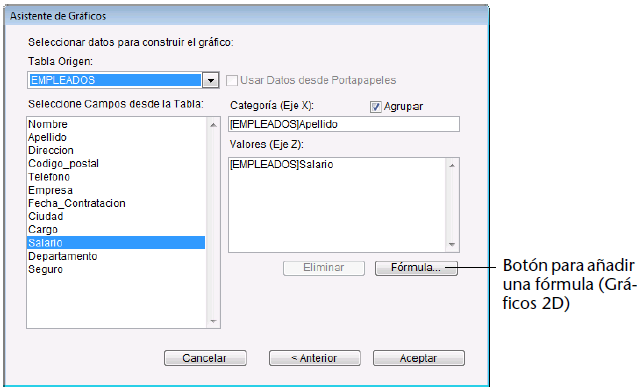
En los gráficos de dos dimensiones, puede añadir un número ilimitado de campos y/o fórmulas en el eje Z (Valores). Cada elemento presente en el área Valores (Eje Z) se convierte en una serie. Para mayor información sobre series, consulte Tipos de gráficos 2D.
Notas:- En gráficos de tres dimensiones, para modificar el campo ubicado en el área del eje Z, sólo necesita arrastrar y soltar el nombre de otro campo en el área.
- En gráficos de dos dimensiones, puede suprimir una serie, un campo o fórmula ubicado en el área del eje Z: simplemente seleccione la serie y luego haga clic en el botón Suprimir o presione Retroceso.
- Si quiere adicionar los valores del eje Z para cada categoría del eje X, haga clic en la casilla de selección Agrupar.
Esta opción se utiliza cuando el eje X no es único y usted quiere que cada categoría aparezca sólo una vez, con los valores agrupados para cada ocurrencia. Para mayor información, ver Agrupar series y categorías no únicas. - Si quiere agrupar los valores del eje Z, por cada serie del eje Y, haga clic en la casilla de selección Agrupar (sólo para gráficos 3D).
Esta opción se utiliza cuando las series del eje Y no son únicas y usted quiere que cada serie aparezca sólo una vez, con los valores agrupados para cada ocurrencia. Para mayor información, ver Agrupar series y categorías no únicas. - Cuando haya terminado de diseñar su gráfico, haga clic en el botón Aceptar.
4D Chart crea el gráfico y lo muestra en el área 4D Chart.
Puede representar gráficamente los datos de cualquier aplicación, si tienen el formato correcto y los copia en el portapapeles.
Puede representar gráficamente los datos formateados en modo Tab- Tab-Retorno(TTR). Cuando copia celdas de cualquier aplicación de hoja de cálculo, el formato de las celdas será TTR. También puede utilizar datos de un procesador de texto, si están formateados con tabulaciones entre los campos y retornos de carro entre los registros.
Estos son ejemplos de datos correctamente formateados:
- Datos TTR (procesador de texto)
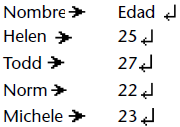
- Datos hoja de cálculo
Nombres Edad Helen 25 Todd 27 Norm 22 Michele 23
La primera fila de datos contiene los nombres de los campos. Cada columna contiene los datos de un campo.
Nota: si quiere utilizar los datos copiados en el portapapeles, las fechas deben tener el mismo formato utilizado a nivel del sistema.
Cuando haya preparado los datos en su aplicación, seleccione las filas y columnas que quiera y péguelas en el portapapeles.
Para un gráfico de dos dimensiones, debe especificar un campo para el eje X y uno o más campos o fórmulas para el eje Z. La siguiente imagen muestra cómo 4D Chart interpreta la información del portapapeles.
- Portapapeles
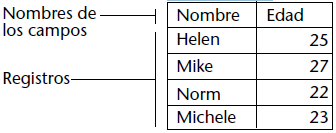
- Gráfico 2D
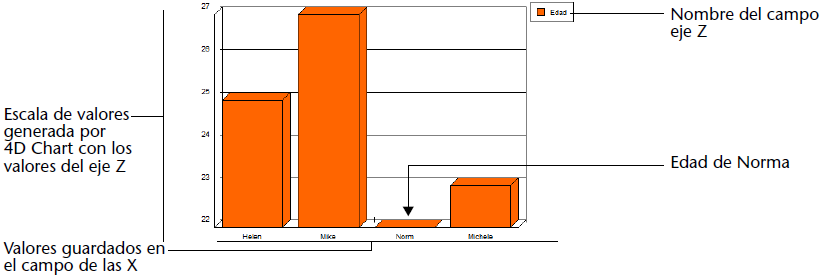
Para un gráfico tridimensional, debe especificar un cam po para cada eje X, Y y Z. La siguiente imagen muestra los datos de una hoja de cálculo utilizados para el gráfico de ejemplo. La información detalla el total de ventas de dos almacenes diferentes, para tres tipos de clientes.
- Portapapeles
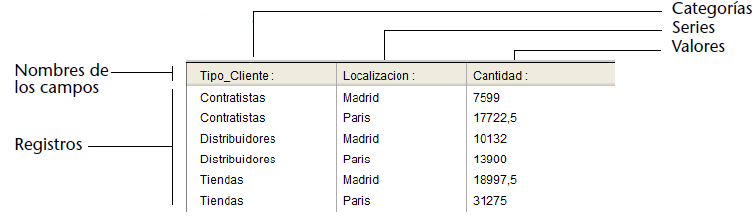
- Gráfico 3D
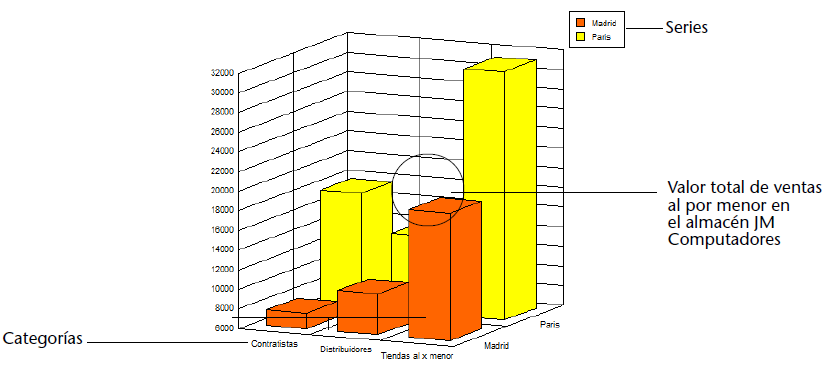
Para crear un gráfico con los datos almacenados en el portapapeles:
- Siga las instrucciones de los pasos 1 a 3 en Crear un gráfico con datos de la base.
- En la página Selección de datos, haga clic en la casilla Usar datos desde portapapeles.
Al hacer clic en la casilla Usar datos desde portapapeles se deshabilita la lista desplegable Tabla origen y se llena la lista de campos con los nombres de los campos del portapapeles.
El resto del procedimiento es estrictamente idéntico al descrito para la creación del gráfico utilizando los datos de la base. Tiene las mismas posibilidades y opciones.
Cuando crea un gráfico utilizando el contenido de la base de datos, los datos que contiene son estáticos. Incluso si el contenido de la base de datos cambia, los datos del gráfico sólo pueden modificarse con una actualización.
Para actualizar un gráfico 4D Chart, seleccione el comando Actualizar en el menú Gráfico de 4D Chart.
De esta forma 4D Chart genera nuevamente el gráfico seleccionado utilizando los datos de la selección actual de la tabla cuyos campos se están graficando.
Debe actualizar un gráfico en los siguientes casos:
- Para añadir registros a la selección,
- Para eliminar registros de la selección,
- Para poner registros diferentes en la selección,
- Cuando los datos de la selección se han modificado.
Cuando utiliza la actualización, el gráfico permanece igual con todas las opciones que había elegido anteriormente, pero con una nueva selección de datos.
Nota: el comando de menú Actualizar sólo está activo para los gráficos creados utilizando el contenido de la base de datos.
Algunas categorías o series pueden aparecer más de una vez en sus datos. Por ejemplo, suponga que quiere representar en un gráfico el total de compras de sus clientes. Cada cliente puede haber realizado varias compras.
Cuando crea un gráfico bidimensional, puede adicionar los valores para las categorías no únicas, de manera que cada categoría aparezca sólo una vez en el gráfico. Cuando crea un gráfico tridimensional, puede adicionar los valores para las categorías no únicas, las series no únicas, o para ambas.
Para crear el gráfico descrito en el ejemplo anterior, puede graficar los datos de la tabla [Facturas], utilizando [Facturas]Cliente para las categorías del eje X y [Facturas]TotalVenta para los valores del eje Z.
Como algunos clientes pueden tener más de una factura, usted querrá totalizar los valores del campo [Facturas]TotalVenta, de manera que para cada cliente sólo aparezca un valor (el total).
Las siguientes imágenes, muestran el mismo gráfico básico, con y sin la opción Agrupar:
- Gráfico sin la opción Agrupar:
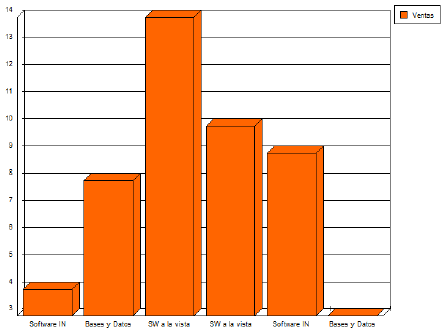
- Gráfico con la opción Agrupar:
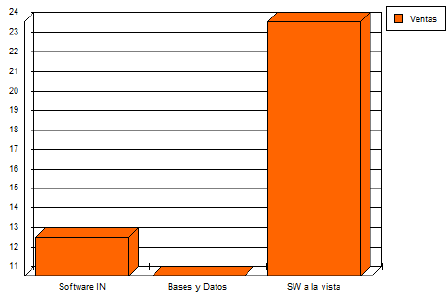
Puede graficar valores que no estén en su base de datos, pero que se obtienen al realizar cálculos con los datos o con otros valores de su base de datos. Por ejemplo, puede representar sus ganancias graficando el resultado de una fórmula que reste el costo unitario del precio de venta.
Puede hacer referencia a toda función o método 4D “autorizado” en el editor de fórmulas y graficar el resultado en el eje de valores. El método debe devolver un valor a 4D Chart. Si las categorías están agrupadas, 4D Chart suma los valores devueltos.
Si los campos u otras fórmulas también están siendo graficados en el eje de valores, los tipos de datos de todos los valores deben ser compatibles. Por ejemplo, si grafica un campo tipo Fecha y una fórmula en el eje de valores, la fórmula debe devolver una fecha.
Nota: las fórmulas sólo están disponibles para gráficos bidimensionales (ver Tipos de gráficos 2D).
Para usar una fórmula para calcular los valores de un gráfico:
- Abra el asistente de creación de gráficos.
- Cuando esté listo para especificar el campo de Valores en la página de Selección de datos, haga clic en el botón Fórmula.
Aparece la caja de diálogo del editor de fórmulas de 4D.
Para mayor información sobre el editor de fórmulas, consulte el capítulo Editor de fórmulas. - Escriba la fórmula.
A continuación, hay algunos ejemplos de fórmulas:Fórmula Sintaxis Month of (Current date) Función 4D (Función 4D) Day of ([Facturas]Fecha) Función 4D (Campo) Sin(vX) Función 4D (variable) NumVisits ´Método que devuelve un valor en $0 Este método debe estar “autorizado” en el editor de fórmulas por el comando SET ALLOWED METHODS - Haga clic en Aceptar.
- Cuando termine el diseño del gráfico, haga clic en el botón Aceptar del asistente de gráficos para crear el gráfico.
Puede cambiar el tipo de gráfico en cualquier momento. Puede cambiar de un tipo de gráfico de dos dimensiones a otro de dos dimensiones, o de un gráfico de tres dimensiones a otro de tres dimensiones. Para crear un gráfico, ensaye diferentes tipos de gráficos para encontrar la mejor forma de presentar sus datos.
Para cambiar el tipo de gráfico:
- Asegúrese de que el gráfico esté seleccionado.
Haga clic en el gráfico para seleccionarlo. Cuando un gráfico está seleccionado, aparecen puntos de selección a su alrededor. - Haga clic en el botón Crear nuevo gráfico
 de la barra de herramientas de 4D Chart.
de la barra de herramientas de 4D Chart.
Aparece un menú pop-up, el cual le permite seleccionar otro tipo de gráfico. Este menú no permite previsualizar los tipos de gráficos.
O
Seleccione Tipo de gráfico en el menú Gráfico de 4D Chart.
Aparece la ventana “Selección del tipo de gráfico”. - Puede seleccionar otro tipo de gráfico y hacer clic en el botón Terminado. El gráfico se dibuja nuevamente utilizando el nuevo tipo de gráfico. La lista desplegable de gráficos y la ventana Selección del tipo de gráfico, sólo muestran los tipos de gráficos apropiados para la selección de datos.
Nota: no es posible, por ejemplo, trazar datos 3D data utilizando un tipo de gráfico 2D y viceversa.
Puede hacer que 4D Chart muestre una caja de diálogo de alerta cuando el usuario intente cambiar el tipo de gráfico. Así, el usuario tiene la opción de cancelar o continuar con el cambio.
- Seleccione Propiedades en el menú Edición de 4D Chart.
Aparece la caja de diálogo Propiedades:
- Marque la casilla Avisar cambio del tipo de gráfico y haga clic en Terminado para cerrar la caja de diálogo Propiedades.
Producto: 4D
Tema: Uso de 4D Chart







